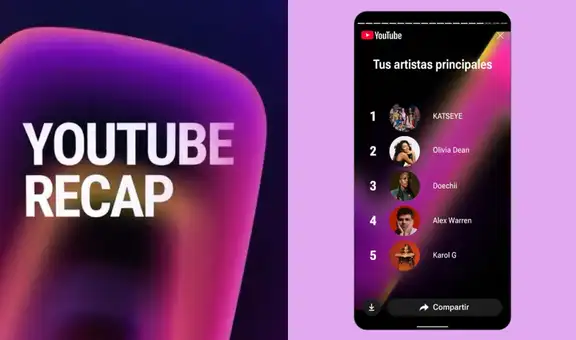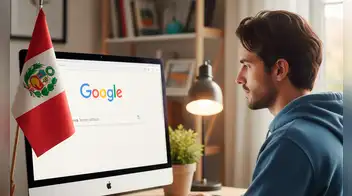WhatsApp Web: ¿cómo utilizar la app en tu PC sin tener tu teléfono conectado?
¿Quieres chatear en WhatsApp Web sin preocuparte de que tu móvil se mantenga conectado? Entonces debes aprender la nueva funcionalidad que ya es tendencia en redes sociales.
- Spotify Wrapped 2025: guía para ver tu resumen anual con las canciones y artistas que más escuchaste
- Grupo 5, Corazón Serrano y Agua Marina lideran el Spotify Wrapped 2025: la cumbia se impone como el género más escuchado en Perú

WhatsApp es el servicio de mensajería que más utilizan millones de personas para comunicarse con sus amigos y familiares, por lo que se actualiza con nuevas funciones de manera constante. En este sentido, se acaba de hacer viral en redes sociales un truco de la plataforma que acaba de ser estrenado para todos los usuarios, tanto en iOS como en Android, y que permite usar WhatsApp Web sin tener el móvil conectado. ¿Cómo funciona? Aquí te lo contamos
Esta funcionalidad de WhatsApp se llama multidispositivo, y ha estado en fase de prueba durante varios meses. Solo los usuarios que se unían a la beta podían usarlo. Sin embargo, desde hace unos días, ya está disponible para todos los usuarios de la plataforma.
TE RECOMENDAMOS
TEMU VS. ALIEXPRESS: ¡AQUÍ ESTÁN LOS MEJORES PRECIOS! | TECHMOOD
Paso a paso para usar WhatsApp Web sin tener el móvil conectado
Para usar WhatsApp Web sin tener el móvil conectado no es necesario instalar algún programa extraño o extensión de Google Chrome. Para hacerlo debes realizar los siguientes pasos:
- En el navegador de nuestra computadora (una PC con Windows o una Mac) escribimos la dirección de WhatsApp Web: https://web.whatsapp.com
- Si ya habíamos vinculado nuestro móvil con WhatsApp Web, probablemente nos aparezca un mensaje de que es necesario actualizar a una nueva versión. Aceptamos y esperamos a que la página vuelva a cargarse.
- Esta versión multidispositivo de WhatsApp Web nos obligará a escanear un código QR. Para ello, en la aplicación de WhatsApp de nuestro smartphone pulsamos sobre ‘Menú’ (tres puntos verticales en Android) o ‘Configuración’ (el icono de una rueda dentada en iPhone) y a continuación elegimos ' Dispositivos vinculados’.
- Pulsamos sobre ‘Vincular un dispositivo’, aceptamos el cuadro de diálogo resultante y apuntamos con la cámara al código QR de la pantalla de nuestra computadora.
- WhatsApp Web se abrirá tras unos segundos de carga en los que se nos asegura que todas nuestras comunicaciones se mantendrán encriptadas de extremo a extremo. Luego podrás abrir el chat individual o grupal que deseas y podrás enviar mensajes con normalidad.
De esta manera, podrás usar WhatsApp Web en tu PC o laptop sin ningún problema y podrás darte cuenta de que aunque tu teléfono no tenga conexión a internet, la sesión en la computadora continuará con normalidad.
PUEDES VER: WhatsApp Web: ¿qué sucede cuando pulsas las teclas Ctrl, Shift, Alt y N en tu PC o laptop?
WhatsApp: oculta el ‘en línea’ y ‘check’ azul con este truco secreto de WhatsApp Web
Apúntalo. Si WhatsApp es conocido por algo además de ser usado por millones de personas en el mundo, es definitivamente por traer más de un ‘truco secreto’. Ahora puedes seguir conectado en la app sin mostrarte ‘en línea’ y leer mensajes sin dejar el check azul sin tocar tu Android o iPhone, todo gracias a un método solo posible con WhatsApp Web. ¿Te interesa? Te lo revelamos aquí.
Este ‘truco secreto’ resulta muy útil, pues te permite mantenerte ‘invisible’ dentro de WhatsApp sin tener que desactivar la opción de mostrar estado, lo cual te obligaría a no poder ver si otros también andan conectados.
¿Cómo ocultar el ‘en línea’?
Aunque no lo creas, existe un truco secreto de WhatsApp, que pocos usuarios conocen, que te permite ocultar el ‘en línea’ y el ‘escribiendo’ a tus amigos que te tengan como contacto en la aplicación de mensajería instantánea.
Si quieres conoce este fantástico truco secreto de WhatsApp, que te permitirá ser ‘invisible’, entonces no dudes en revisar el siguiente video, el cual no tardó en hacerse tendencia en las redes sociales, especialmente en YouTube.
PUEDES VER: WhatsApp: ¿cómo saber qué decían los mensajes que fueron eliminados antes de que los leas?
Negrita, cursiva y subrayado
Pocos usuarios de WhatsApp saben que la aplicación te permite poner en negrita, cursiva y subrayado ciertos textos, esto con la finalidad de resaltar dichos mensajes y que de esta manera la otra persona sepa que son importantes.
Vale resaltar que esta función está disponible para todos los usuarios de WhatsApp, no solo para los de Android, sino también para los de iPhone. Si quieres saber cómo poner negrita, cursiva o subrayado, entonces mira el siguiente video.
Recupera una conversación borrada accidentalmente
Si por algún motivo borraste una conversación de WhatsApp con fotos y videos muy importantes, entonces tienes que saber que existe un truco muy sencillo que te permitirá recuperarlos. A continuación, te vamos a enseñar cómo.
El truco secreto, que pocas personas conocen, solo funciona si el usuario de WhatsApp realizó una copia de seguridad de la aplicación de mensajería instantánea. Si cumples este requisito, no dudes en revisar este video para más detalles.